Kimi zaman ufak kimi zaman büyük dosyalar için USB bellek kullanıyoruz. Peki ya bu bozulduğunda bu verileri nasıl geri kurtaracağız? Gelin adım adım yapmanız gereken işlemlere bakalım.
USB bellekler yıllardır en çok kullanılan depolama araçları arasında. Son yıllarda taşınabilir disklerin boyutlarının artmasıyla yavaş yavaş kullanımları azalsa da hâlâ önemli bir kesim tarafından USB bellekler kullanılmakta.
Bu içeriğimizde ise bozulduğunu sandığınız USB belleği tekrar hayata döndürmenin ve içindeki verilere yeniden kavuşmanın yollarını anlatacağız.

USB bellek neden bozulur?
- Fiziksel Hasar: Düşürmek, üzerine basmak ve suya düşürmek gibi talihsiz olaylar USB belleğinizin fiziksel olarak zarar görmesine neden olabilir.
- Yazılımsal Sorunlar: Virüsler, dosyaları aniden çıkarırken veya aktarırken oluşan hatalar, yanlış biçimlendirme gibi durumlar belleğin mantıksal yapısını bozabilir.
- Ani Güç Kesintileri: Dosya aktarımı sırasında bilgisayarın aniden kapanması veya USB belleği aniden çekip çıkarmak, veri yapısında bozulmalara yol açar.
- Yonga Ömrü: Her USB belleğin bir okuma/yazma ömrü vardır. Çok yoğun kullanımlarda zamanla bu ömür tükenebilir.
Temel kurtarma yöntemleri
Hemen paniklemeden önce en basit yöntemlerle işe başlayalım. Bazen çözüm sandığınızdan çok daha kolay olabilir.
1. Başka bir bilgisayarda deneyin
Sorunun sizin bilgisayarınızın USB portunda olup olmadığını anlamanın en kolay yolu budur. USB belleği başka bir bilgisayara takın. Eğer orada çalışıyorsa geçmiş olsun, sorun bellekte değilmiş. Kendi bilgisayarınızın farklı bir USB portunu da deneyebilirsiniz.
2. Sürücü harfi atama
Bazen Windows, USB belleğinize bir sürücü harfi (D:, E: gibi) atayamadığı için onu görmezden gelebilir.
- Adım #1: Windows + R tuşlarına basın ve diskmgmt.msc yazıp Enter’a tıklayın.
- Adım #2: Açılan Disk Yönetimi penceresinde USB belleğinizi bulun (genellikle “Çıkarılabilir” olarak görünür).
- Adım #3: Üzerine sağ tıklayın ve “Sürücü Harfi ve Yolu Değiştir” seçeneğini seçin.
- Adım #4: “Ekle” butonuna basın, listeden bir harf seçin ve “Tamam” deyin.
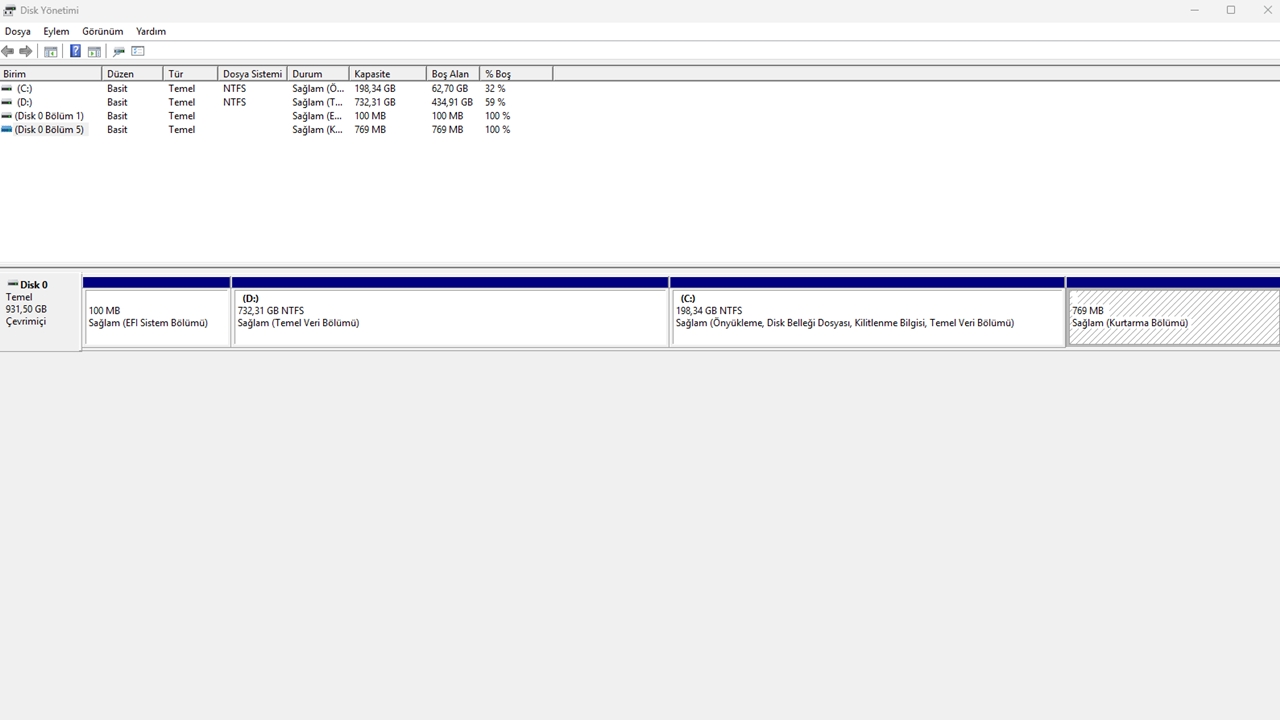
3. Hata denetimi aracı
Windows’un kendi yerleşik aracı, USB belleğinizdeki mantıksal hataları tarayıp onarabilir.
- Adım #1: Bilgisayarım’a (Bu Bilgisayar) girin.
- Adım #2: USB sürücünüze sağ tıklayıp “Özellikler” deyin.
- Adım #3: “Araçlar” sekmesine gelin ve “Hata Denetimi” başlığı altındaki “Denetle” butonuna tıklayın.
- Adım #4: Açılan pencerede “Sürücüyü tara ve onar” seçeneğiyle işlemi başlatın.
İleri seviye kurtarma yöntemleri
Üstteki temel kurtarma yöntemleri işe yaramadıysa şimdi biraz daha ileri seviye kurtarma yöntemlerini denememiz gerekiyor.
1. Komut istemi (CMD) ile onarma
Uyarı: Bu yöntem verilerinizi silebilir. Önceliğiniz verileri kurtarmaksa bir sonraki adıma geçip veri kurtarma yazılımlarını deneyin.
- Adım #1: Başlat menüsüne cmd yazın, Komut İstemi’ne sağ tıklayıp “Yönetici olarak çalıştır” deyin.
- Adım #2: Siyah ekrana chkdsk X: /f /r komutunu yazın. (Buradaki ‘X’ harfini kendi USB sürücünüzün harfiyle değiştirin).
- Adım #3: Enter’a basın ve işlemin tamamlanmasını bekleyin. Bu komut, diskteki hataları bulur (/f) ve bozuk sektörleri onarmaya çalışır (/r).
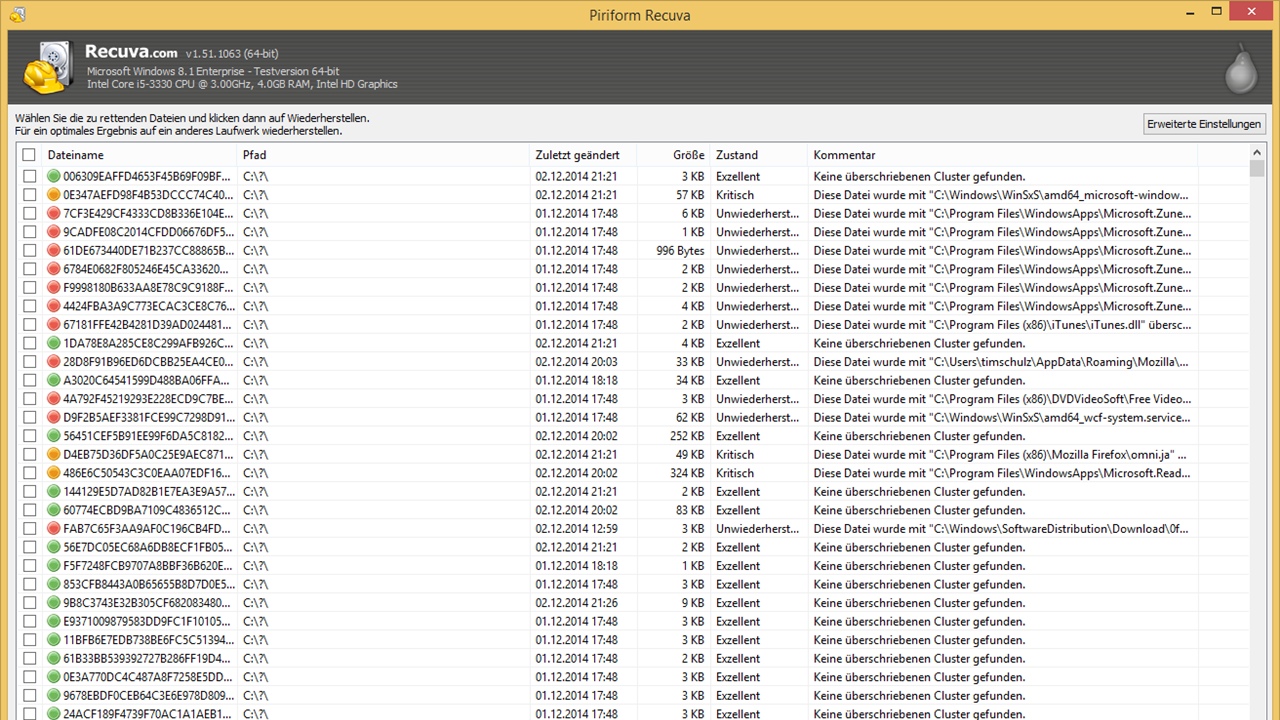
2. Veri kurtarma yazılımları
Eğer belleğiniz okunuyor ama içindeki dosyalara ulaşamıyorsanız veya yanlışlıkla biçimlendirdiyseniz, veri kurtarma yazılımlarıni kullanmanız gerekiyor. Bu programlar, silinmiş veya erişilemeyen dosyaları derinlemesine tarayarak geri getirmeye çalışır.
- Recuva: Kullanıcı dostu arayüzü ve ücretsiz sürümüyle oldukça popüler bir seçenektir.
- EaseUS Data Recovery Wizard: Güçlü tarama özelliklerine sahip, başarılı bir veri kurtarma programıdır. Ücretsiz sürümü belirli bir boyuta kadar veri kurtarmanıza olanak tanır.
- Disk Drill: Hem Windows hem de Mac için kullanılabilen, etkili bir diğer yazılımdır.
Son çare: Biçimlendirme
Eğer verileri kurtarmak umrunuzda değilse ve tek istediğiniz belleği tekrar kullanılabilir hâle getirmekse, biçimlendirme (formatlama) kesin çözümdür.
- Adım #1: Bilgisayarım’a girin.
- Adım #2: USB sürücünüze sağ tıklayıp “Biçimlendir” seçeneğini seçin.
- Adım #3: Dosya sistemi olarak genellikle FAT32 veya NTFS seçilir. Hızlı biçimlendir seçeneğini işaretleyip “Başlat” deyin.
Eğer bu yöntem işe yaramazsa, Disk Yönetimi üzerinden veya CMD komutları (diskpart komutu) ile daha derinlemesine bir biçimlendirme deneyebilirsiniz.

USB belleğim fiziksel olarak kırıldı, verileri kurtarabilir miyim?
Eğer bellek çipi (içindeki küçük siyah kare parça) hasar görmediyse, profesyonel veri kurtarma merkezleri çipi söküp özel cihazlarla verilerinizi kurtarabilir ancak bu oldukça maliyetli bir işlemdir.
Veri kurtarma yazılımları kesin işe yarar mı?
Hayır, buna garanti verebilecek bir yazılım yoktur. Özellikle silinen verilerin üzerine yeni veriler yazıldıysa ve hasar çok büyükse kurtarma şansı azalır. Bu yüzden veri kaybı yaşadıktan sonra belleği kullanmamak çok önemlidir.
Bilgisayarım USB belleği görmüyor, ne yapmalıyım?
Öncelikle farklı bilgisayar ve portlarda deneyin. Sürücü güncellemelerini kontrol edin. Eğer hâlâ görünmüyorsa muhtemelen donanımsal bir arıza vardır.
